コマンド: LAYERSTATE
画層状態管理は、画層のプロパティおよび状態の構成を保存、呼出、管理します。 作業しているときに、青や緑で表示する画層が必要になったり、図面の特定の部分を編集するときに、オフ(非表示)やフリーズ、また、ロックしたいことがありますが、このようなときに、画層状態のセットをうまく利用することで、時間を節約できます。 画層状態管理では、複数の画層状態に各々名前をつけて保存することができます。 また、画層状態は図面間でコピーすることができ、外部ファイルとして保存することができ、他の図面内にインポートすることもできます。 画層は図面間でコピーすることができます。外部ファイルに保存することもできます。セーブした外部ファイルから他の図面にインポートすることもできます。
画層状態を作成するには、画層状態関連のコマンドを使用します。
|
|
|
図面エクスプローラ: 画層状態管理(詳細表示) |
メニューの中から設定 を選び、さらに画層状態 を選択します。
(オプション)次のいずれかを実行します:
詳細表示ボタンをクリックします。(![]() )。
)。
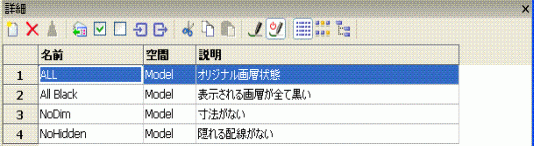
アイコン表示 ボタン
(![]() )をクリックします。
)をクリックします。
![]()
ツリー表示
ボタン(![]() )をクリックします。
)をクリックします。
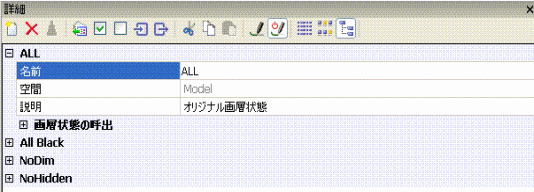
新規 ボタンをクリックします。
(![]() ).
).
新しい画層が作成されます。
デフォルト名の新規画層状態1に画層状態名を入力して新しい名前に置き換えてください。
(オプション)詳細表示 またはツリー表示、を選択した場合、説明 フィールドに記述することができます。
(オプション)ツリー表示
ボタン(![]() )を選択して、画層プロパティを呼び出すことができます。
)を選択して、画層プロパティを呼び出すことができます。
画層状態の呼出
を展開してください。
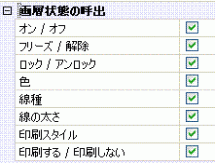
(オプション)詳細ツールバーの(![]() )ボタンをクリックすると、すべてのプロパティのチェックボックスをオフにします。その後、オンにしたいプロパティを選んでください。
)ボタンをクリックすると、すべてのプロパティのチェックボックスをオフにします。その後、オンにしたいプロパティを選んでください。
(オプション)詳細ツールバーの(![]() )ボタンをクリックすると、すべてのプロパティのチェックボックスをオンにします。
)ボタンをクリックすると、すべてのプロパティのチェックボックスをオンにします。
画層プロパティのチェックボックスにチェックが付いていると選択している状態になります。選択をはずす場合は、再びクリックするとチェックがはずれます。
|
注 ) |
デフォルトでは、すべての画層状態は、呼出として選択されています。 |
(option) 上書きボタン
(![]() )をクリックします。カレント画層の設定が上書きされます。
)をクリックします。カレント画層の設定が上書きされます。
必要な場合、 ツリー表示 ボタン
(![]() )をクリックします。
)をクリックします。
画層状態の展開ボタンをクリックします。
(オプション)画層状態名を変更します。
(オプション)画層状態の説明を編集します。
(オプション)画層状態の呼出
を展開します。
必要に応じて、チェックボックスのオン/オフを切り替えます。
呼出したい画層状態を選択します。
以下のいずれかを実行:
呼出 ボタン
(![]() )をクリックします。
)をクリックします。
右クリックのコンテキストメニューから呼出を選択します。
再作図ボタン(![]() )をクリックします。
)をクリックします。
|
注 ) |
再作図オン/オフが、オンになっている場合は、ステップ4で再作図ボタンを押す必要はありません。
|
コピー元の図面とコピー先の図面を開きます。
コピー元の図面を現在の図面にします。
画層状態がツリー表示で表示されていれば、詳細表示(![]() ) もしくは、アイコン表示(
) もしくは、アイコン表示(![]() ) or のいずれかを選択します。
) or のいずれかを選択します。
以下のいずれかを実行します
コピーしたい画層状態を選択します。
複数の画層状態を選択する場合、CtRlキーを押したまま必要な画層状態全てを選択します。
選択した画層状態をマウスの左ボタンを押したまま、図面エクスプローラの図面を開くにリストされているコピー先の図面までドラッグします。
リストされているコピー先の図面上で、マウスの左ボタンを放してください。
選ばれた画層状態は、コピー先の図面へコピーされます。
画層状態を選択します。
エクスポートボタン(![]() )をクリックします。
)をクリックします。
画層状態をエクスポートダイアログボックスが開きます。
ファイル名フィールドに、画層状態ファイル名を入力します。
保存先のフォルダを選択します。
保存ボタンをクリックします。
インポートボタン(![]() )をクリックします。
)をクリックします。
画層状態をインポートダイアログボックスが開きます。
画層状態のファイルを保存したフォルダを参照します。
画層状態を選択します。
開くボタンをクリックします。
画層状態がインポートされます。
|
注 ) |
同じ名前の画層状態が既に図面の中に存在すると警告メッセージが表示されます。 同一の画層状態名への上書きはできません。 |
| Bricscad™ is commercialized by Bricsys NV. Bricsys NV and Vondle NV are fully owned subsidiaries of Menhirs NV. Copyright © 2001- Menhirs NV - All rights reserved. |